
こんにちはー!ニアです。
ついにWindows 10 Insider Preview Build 10532にて、音声アシスタントのCortanaさんが日本語に対応しました。
日本語版の“Cortana”に対応した「Windows 10 Insider Preview」Build 10532が公開 | 窓の社

Cortanaといえば、Windows 10 Technical Preview Build 9926(英語版)で試していたのが懐かしいです。ネイティブな発音が難しかったです(笑)。
- Windows 10 Technical Preview(Build9926)のCortanaを体験してみました。[その1]
- Windows 10 TP(Build9926)のCortanaを体験してみました。[その2]
早速、Hyper-V上に入れているWindows 10をBuild 10532にアップデートしました。
1. さあ、Cortanaさんを起動だ
スタートボタンの右隣にある検索ボタンをクリックし、検索画面を開きます。
左下にあるCortanaのアイコンをクリックすると、Cortanaが起動します。

Cortanaさんを利用する前に、ユーザーの位置情報や連絡先、カレンダー、検索履歴などの提供する許可が必要みたいです。

「同意する」をクリックすると、名前を入力する画面になるので、Cortanaさんに呼ばせてほしい名前を入力し、初期設定は完了です。(スクリーンショットを一部取り忘れましたorz)

2. 音声認識を体験
では早速、Cortanaさんの音声認識機能をいくつか体験してみました。
Take-1. 現在の天気を尋ねる
まずは定番、現在の天気を尋ねてみましょう。

天気のデータは「Foreca」から取得しているみたいです。


このように簡単な挨拶もできます。
Take-2. 予定を入れてみよう
次は、Cortanaさんに予定を入れてもらいましょう。

Cortanaさんに予定を入れてと呼びかけると、何時に始めるかを尋ねてきますので、開始時間を言います。

すると、Cortanaさんはカレンダーに追加するかどうかを尋ねてきますので、「はい」と答えれば、サインインしているMicrosoftアカウントのOutlook.comのカレンダーに予定が追加されます。

試しに、明日の予定を尋ねてみると・・・

これはまさに、コンシェルジュですね。
Take-3. 今日は何の日かを尋ねてみるが・・・
と尋ねたところ、ブラウザ(MS Edge)が起動して「今日は何の日」というワードでBingの検索画面が開きましたとさ・・・。
Take-4. 音声入力でCortanaさんを呼び出す
Cortanaの設定で「コルタナさん」のスイッチをONにすると、デスクトップから「Cortanaさん」と呼びかけることでCortanaさんが起動します。
ちなみに「さん」を付けないと起動しないみたいです(Cort○na「さんをつけろよデコ助野郎」)。
3. おわりに
Build 10532の段階では、天気データの出奥や予定の管理など簡単な機能のみですが、今後のバージョンアップで機能が増えていくのだろうと思います。あとはCortanaさんとジョークを言い合うのも・・・なんてね(笑)。
[END]
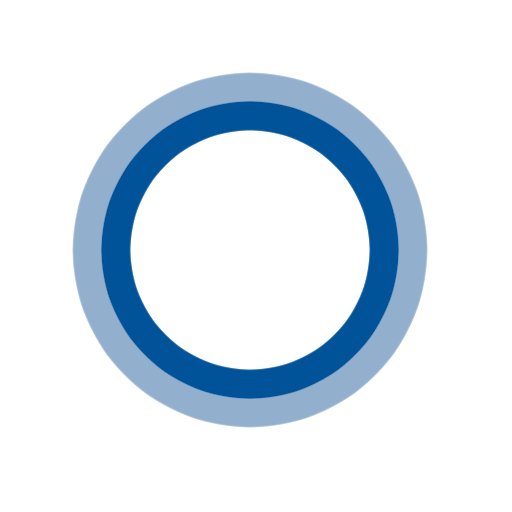

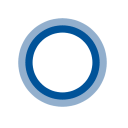





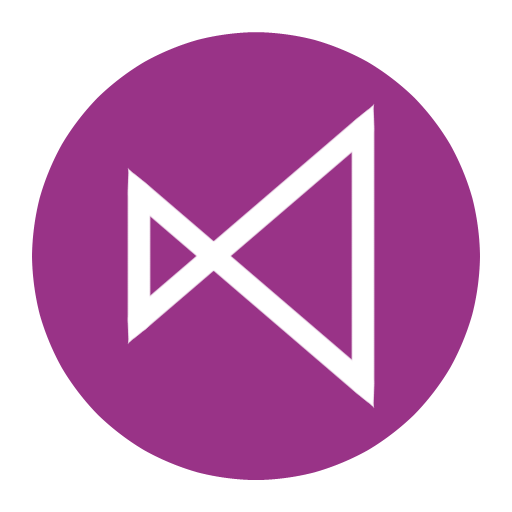
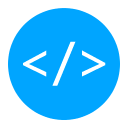
コメント